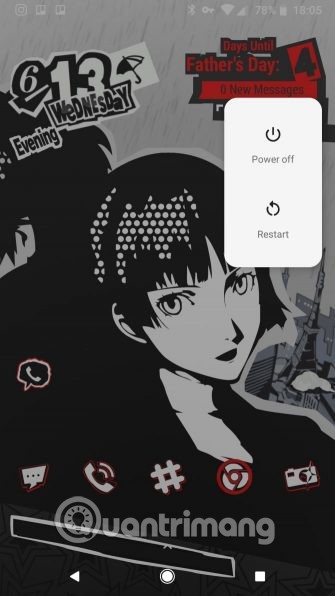Nous savons tous à quel point il est important de sauvegarder régulièrement nos données. Cependant, chaque utilisateur d'iPhone a été surpris au moins une fois par la taille de sa sauvegarde. Vous avez effectué votre sauvegarde précédente il y a quelques semaines à peine, alors pourquoi celle-ci prendrait-elle autant d'espace ?

Dans cet article, nous expliquerons les raisons les plus courantes pour lesquelles la sauvegarde prend parfois autant de place sur l'iPhone. Nous vous montrerons également comment le rendre plus petit, ainsi que quelques trucs et astuces qui peuvent économiser votre espace de stockage.
Découvrez ce qui est sauvegardé
Si vous n'êtes pas féru de technologie, vous ne savez peut-être pas que vous pouvez contrôler le type de données sauvegardées. Il y a un paramètre qui vous montre ce qui obtient une sauvegarde, et vous pouvez toujours modifier les paramètres. Si vous n'avez jamais vérifié cela auparavant, il y a de fortes chances que votre iPhone sauvegarde beaucoup trop de choses inutiles.
Voici comment vous pouvez voir ce qui est sauvegardé sur votre iPhone. Nous vous prévenons que vous pourriez être surpris !
- Allez dans les paramètres.
- Ouvrez les paramètres de l'identifiant Apple.
- Appuyez sur iCloud.
- Appuyez sur Gérer le stockage.
- Appuyez sur Sauvegardes.
- Sélectionnez l'appareil que vous souhaitez vérifier, dans ce cas, votre iPhone.
Vous verrez maintenant une longue liste de toutes les choses que votre iPhone tente de sauvegarder. Vous verrez également la taille de la sauvegarde pour chaque élément de la liste. Cela vous aidera à mieux comprendre pourquoi votre sauvegarde semble si volumineuse.

iPhone sauvegarde de nombreuses données non essentielles
Avec ces informations à l'esprit, vous pouvez gérer votre sauvegarde plus efficacement. Vous voudrez probablement sauvegarder vos données de contact ainsi que les données de certaines applications. Mais avez-vous besoin de sauvegarder toutes vos conversations ? Vous devrez peut-être faire des choix et mieux organiser vos données.
Pour chaque élément de la liste, vous pouvez choisir d'activer ou de désactiver la sauvegarde. Une fois terminé, votre sauvegarde sera beaucoup plus petite et vous pourrez toujours conserver toutes les données vitales.
Il y a deux choses particulièrement délicates dont nous aimerions parler ici. La première chose concerne vos messages (iMessage, WhatsApp ou toute autre application), tandis que la seconde concerne vos photos. Ces deux choses rendent généralement votre sauvegarde si volumineuse, bien que beaucoup de gens ne le sachent pas.
Les messages peuvent prendre trop de place
Beaucoup de gens sont vraiment choqués lorsqu'ils voient l'espace de stockage occupé par leurs messages. Peu importe que vous utilisiez iMessage ou une application de messagerie populaire.
Mais s'agit-il uniquement de messages ? Laissez-nous vous rappeler toutes les photos et vidéos que vous avez reçues de vos amis. Des jolies photos d'animaux aux mèmes amusants et aux vidéos musicales, elles peuvent s'additionner et prendre beaucoup de place.
Si vous ne voulez pas supprimer toutes vos conversations, parcourez-les au moins et supprimez quelques longues vidéos ou photos non pertinentes. Bien sûr, il y a des photos que vous aimeriez conserver, mais nous sommes sûrs que vous avez déjà oublié beaucoup de photos que vous avez envoyées ou reçues.
Par exemple, qu'en est-il de ce sandwich que votre ami a déjeuné la semaine dernière et vous a envoyé une photo ? Vous n'avez probablement pas besoin de garder des choses comme ça pour toujours.
Le problème avec les photos
Si vous êtes comme la plupart des gens, votre galerie occupe le maximum de votre espace de stockage. Comme vous le savez, les photos de l'iPhone sont de haute qualité, ce qui signifie qu'elles prennent beaucoup de place. Voici une astuce : si vous utilisez la version gratuite d'iCloud, il existe peut-être un meilleur moyen de stocker vos photos.
Si vous n'avez pas beaucoup d'espace sur votre iCloud, vous devriez peut-être le réserver pour des informations importantes telles que vos coordonnées ou des données concernant votre travail. Si vous avez des milliers de photos, pensez à les enregistrer sur votre ordinateur, votre lecteur de mémoire externe ou à l'aide de My Photo Stream.
My Photo Stream vous permet d'afficher vos photos sur n'importe quel appareil. Autrement dit, tant que vous êtes connecté au Wi-Fi. Il ne prend pas autant de place qu'iCloud, car il enregistre les photos dans un format plus petit. Cependant, lorsque vous les diffusez sur votre appareil, ils seront dans leur qualité d'origine.
My Photo Stream est une bonne chose, mais vous ne pouvez l'utiliser que pendant 30 jours. Après cela, vous risquez de perdre vos photos si vous ne les avez pas enregistrées ailleurs. Quoi qu'il en soit, cela peut être une solution rapide si vous n'avez pas assez d'espace sur votre iCloud et que vous devez temporairement déplacer vos photos quelque part.

Conclure
Nous espérons que vous trouverez cet article utile et que vous avez réussi à réduire la taille de votre sauvegarde. Si vous ne voulez rien abandonner de votre iPhone, vous devrez peut-être acheter un forfait iCloud plus important. Cependant, nous vous recommandons de parcourir vos fichiers et de ne choisir que les éléments pertinents.
Connaissez-vous d'autres trucs ou astuces qui pourraient aider d'autres utilisateurs à économiser de l'espace de stockage ? N'hésitez pas à les partager dans la section des commentaires ci-dessous.